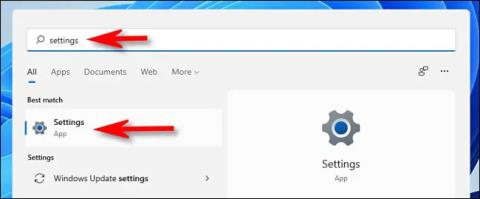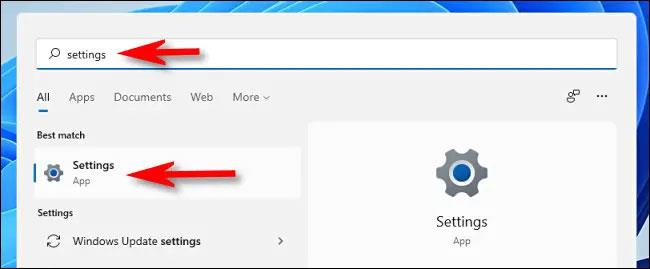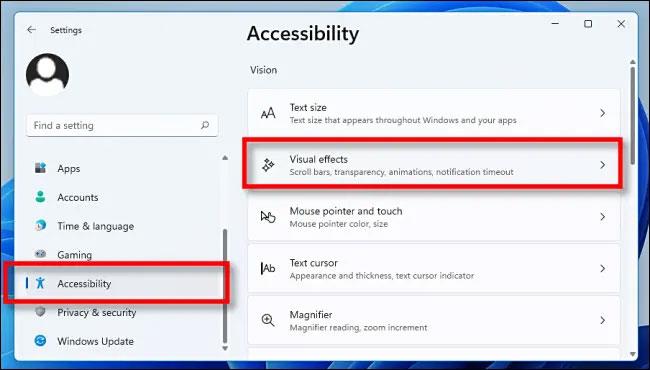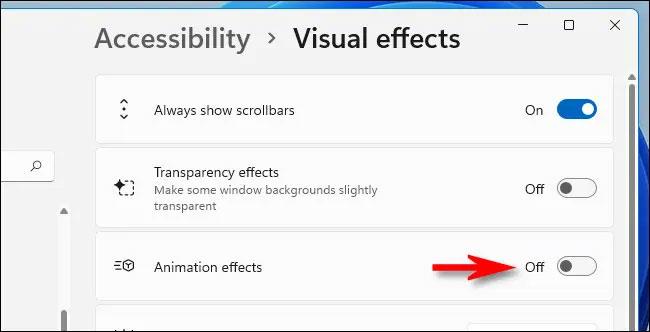Windows 11 umfasst viele Bewegungseffekte, Animationen und Unschärfeeffekte, die angewendet werden, wenn Benutzer Fensterwechselvorgänge durchführen oder Anwendungen auf dem System öffnen. Diese Effekte bringen nicht nur Ästhetik mit sich, sondern tragen auch dazu bei, das Benutzererlebnis zu verbessern. Sie können jedoch auch dazu führen, dass PC-Systeme mit niedriger Konfiguration langsam werden und dadurch bestimmte Aktionen verzögert werden.
Für ein flexibleres Erlebnis können Sie diese Animationen ganz einfach deaktivieren. Hier ist wie.
Deaktivieren Sie die Bewegungseffekte von Windows 11
Öffnen Sie zunächst die Windows- Einstellungen -App, indem Sie die Tastenkombination Windows + i drücken . Alternativ können Sie auch das Startmenü öffnen, nach dem Stichwort „ Einstellungen “ suchen und dann auf das Zahnradsymbol klicken.
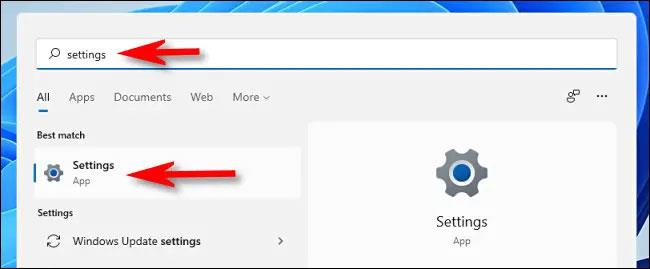
Schauen Sie sich in der sich öffnenden Einstellungsoberfläche das Menü rechts an und klicken Sie auf „ Barrierefreiheit “. Klicken Sie im rechts angezeigten Bildschirm mit den Barrierefreiheitseinstellungen auf „ Visuelle Effekte “.
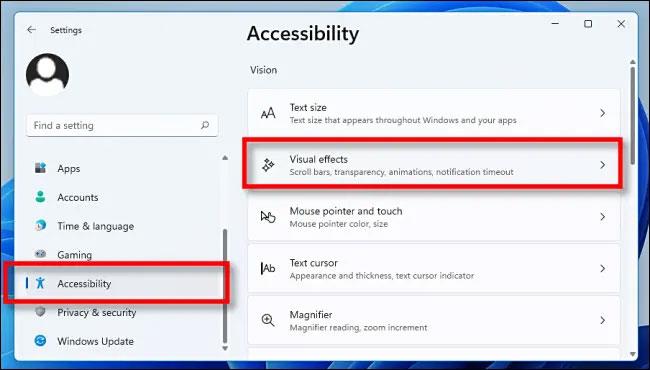
Klicken Sie in Visual Effects auf den Kippschalter rechts neben der Option „ Animationseffekte “, um sie in den Status „ Aus “ zu schalten .
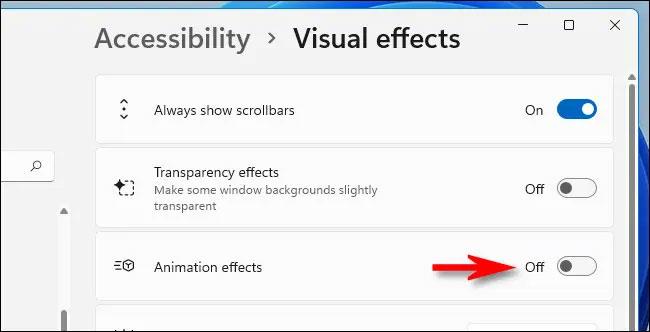
Das ist alles, was Sie tun müssen. Änderungen werden automatisch gespeichert. Schließen Sie die Einstellungen und genießen Sie ein neues, schnelleres und flexibleres Windows-Erlebnis auf Ihrem System!
Wenn Sie Ihre Meinung ändern und Animationseffekte wieder aktivieren möchten, öffnen Sie die Einstellungen, navigieren Sie erneut zu Barrierefreiheit > Visuelle Effekte und schalten Sie „ Animationseffekte “ auf „ Ein “.